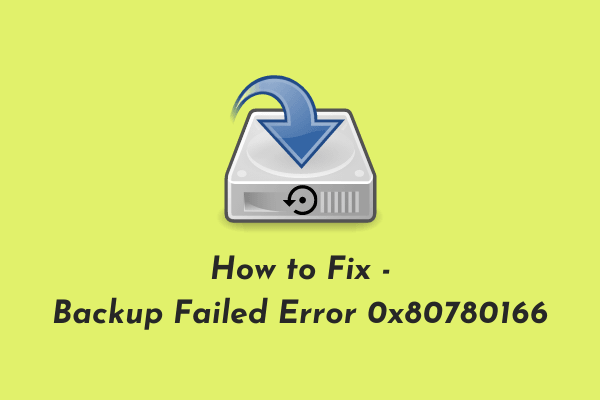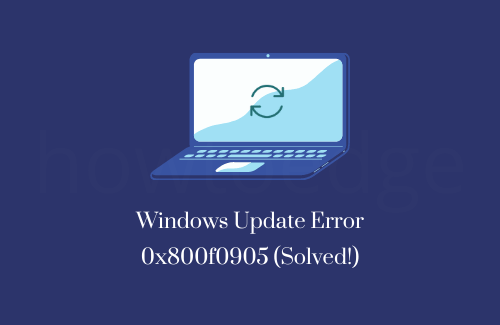KB5001567 Устраняет проблемы с печатью в Windows 10 20H2 и 2004.
После установки последнего вторника патча несколько пользователей пожаловались на невозможность распечатать какие-либо файлы или документы. Некоторые даже сталкивались с ошибками BSOD, такими как – APC_INDEX_MISMATCH или win32kfull.sys на своих компьютерах. Чтобы устранить эту ошибку, Microsoft разработала дополнительные обновления для разных версий Windows 10. Например, загрузите и установите KB5001567, чтобы исправить проблемы с печатью в Windows 10 версии 20H2 или 2004.
Это необязательное обновление, и вам необходимо загрузить его только в том случае, если у вас возникают ошибки при печати документов или проблемы с синим экраном на вашем устройстве. Вы можете получить это внеполосное обновление от 15 марта через Центр обновления Windows или через каталог обновлений.
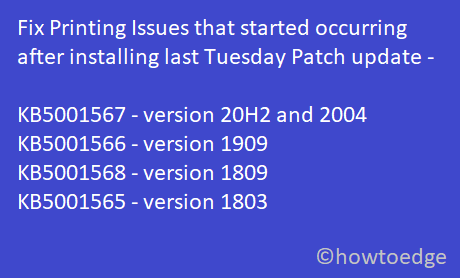
KB5001567 История изменений
15 марта Microsoft выпустила дополнительные обновления для различных версий Windows 10 с единственной целью – решить проблемы с печатью.
Вот ключевое утверждение, которое появляется в каждом из внеполосных обновлений:
Решает проблему, которая может вызвать синий экран при попытке печати на определенных принтерах с использованием некоторых приложений и может вызвать ошибку APC_INDEX_MISMATCH.
Как установить внеполосное обновление в Windows 10
Прежде чем устанавливать последнее исправление на свой компьютер, необходимо загрузить и установить последние обновления стека обслуживания от Microsoft. Таким образом, процесс обновления будет происходить плавно, без каких-либо ошибок или ошибок.
Если вы используете более ранние версии Windows 10, загрузите и установите следующие SSU:
После того, как вы применили последнюю версию SSU к своему устройству с Windows 10, вы можете использовать любой из следующих способов, чтобы загрузить и установить внешнее обновление от 15 марта.
1]Центр обновления Windows
- Нажмите Win + I, чтобы войти в приложение «Настройки».
- Выбирать Обновление и безопасность после этого нажмите Проверить наличие обновлений.
- Затем система будет проверять, есть ли ожидающие обновления или нет. И если доступно, это автоматически загрузит и установит внеполосное обновление.
- Когда система предложит перезагрузить устройство, сделайте то же самое.
2]Обновить каталог
Если вы не получили то, что искали, следуя приведенному выше разделу, вы также можете загрузить последнее обновление вручную. Для этого используйте эти простые шаги –
- Для получения автономных пакетов перейдите на официальный сайт, например, обновите каталог.
- В строке поиска введите точный номер КБ для вашей версии Windows 10. Вы можете получить его отсюда –
- Отныне нажимайте Enter, и вы получите список подходящих результатов.
- Выберите тот, который лучше всего соответствует конфигурации вашей системы, например x86 / x64 / ARM64, и нажмите кнопку загрузки.
- На следующем экране вы можете щелкнуть верхнюю ссылку, и автономный пакет для вашего ПК начнет загрузку.
- Когда загрузка завершится, откройте папку, содержащую файл настройки, и дважды щелкните по нему.
Вот и все, теперь вы должны избавиться от проблем с печатью или ошибок BSOD, которые ранее возникали на вашем компьютере.
Release Note: 20H2 / 2004, 1909 г., 1809 г., 1803 г.